La console Nintendo Wii
può, finalmente essere modificata in via definitiva.
Attraverso le istruzioni qui
di seguito, potrete caricare le copie di backup dei giochi sulla console.
La guida può essere utilizzata anche per l’ultima versione disponibile della
consolle, la 4.3E ed ovviamente per tutte le altre. L’articolo
spiega come portare le versioni precedenti alla ultima.
La modifica serve per poter avviare i programmi homebrev, cioè quelli
prodotti dagli sviluppatori indipendenti, ottenendo il canale HomeBrew Channel,
utilizzando un USB Loader per caricare le copie di backup, formato Iso dai
cmuni Hard Disk con uscita Usb.
La cosa fondamentale è che non sono necessarie modchip o giochi particolari.
Non è necessaria la connessione internet, a meno che non si voglia portare la
Wii all’ultima versione, o scaricare le cover dei giochi.
Attenzione
Se avete una console Nintendo Wii
4.2E modificata funzionante, non c’è bisogno di fare l’upgrade alla 4.3E.
Cosa è necessario per effettuare la modifica
- HackMii Installer : 1.0
- Configurable USB Loader : 70
- Wii Mod Batch : 3.0
- Wii Mod : 3.0
- Priiloader 236 Mod : 0.7
- cIOS d2X : v8
Questo è ciò che vi dovrebbe comparire:
Aggiornare e trovare la versione della console Wii
Per fare questa operazione è necessario l’ultimo aggiornamento per la console Wii, il 4.3E. Per trovare la versione della console, dovrete selezionare la voce Opzioni Wii in basso a sinistra.Potrete visualizzare la versione in alto a destra, come da riquadro:
Il programma che andrà ad installare l’HBC, utilizza una vulnerabilità presente nella versione Wii 4.3E.
Se la vostra console non è aggiornata alla 4.3E, dovete fare l’upgrade.
Collegatela ad internet, seguendo le istruzioni contenute nel manuale. Se siete in possesso della versione 4.3E, andate direttamente al passaggio successivo, altrimenti continuate a leggere come aggiornare la console.
Sotto-procedura per l’aggiornamento della console
Entrate in Opzioni Wii in basso a sinistra e selezionate Impostazioni console Wii. Raggiungete l’ultima pagina delle impostazioni e scegliete Aggiornamento console Wii.
A cosa serve LetterBomb
L’exploit LetterBomb, andrà configurato e la sua esecuzione, comporterà l’avvio dell’installazione di HBC sulla Wii.LetterBomb si serve della vulnerabilità presente nell’applicazione di gestione dei messaggi sulla console: il messaggio viene accettato se proviene dallo stesso MAC Address della console.
Cosa significa?
Che per ogni console Wii bisognerà configurare l’exploit con il MAC Address specifico.
Andate, quindi, nel menu Opzioni Wii e Impostazioni console Wii.
Prendete nota dell’ indirizzo MAC Wi-Fi della console.
Selezionate la versione 4.3E dal System Menu.
Ricopiate le lettere del CAPTCHA e cliccate su uno dei due pulsanti “cut the red wire” o “cut the blu wire” per scaricare la versione dell’exploit già configurata per essere utilizzata sulla vostra console.
Scompattate l’archivio e spostate la cartella “private” nella scheda SD.
Il risultato finale sarà questo:
Inserite la scheda SD appena preparata, nello sportellino davanti alla console.
Andate nel menu Bacheca Wii
Selezionate la voce Calendario
Scegliete il giorno che contiene la busta delle lettere, scegliendo quello precedente all’attuale
Premete, quindi, sulla busta rossa. A questo punto partirà la procedura d’installazione di HBC.
A questo punto aspettate qualche secondo. Una volta visualizzata la scritta scritta “Press (1) to continue“, premete il tasto (1) sul WiiMote per continuare.
Come installare HomeBrew Channel
Premete il tasto (A) per continuare. Adesso selezionate “Install The HomeBrew Channel” utilizzando le frecce del WiiMote e premendo nuovamente il tasto (A).
Installazione cIOS
Dovrebbe così avvenire la modifica e l’installazione dei file necessari.
Cosa fare in caso di crash (vedi immagine)
Premete il tasto (B) (ovvero il grilletto del WiiMote) e riprovate la procedura dall’inizio. Se il problema dovesse persistere, invece di utilizzare Wii Mod Batch, usate la versione manuale Wii Mod.
Cosa fare se avete problemi con Wii Mod Batch (crash)
Selezionate Wii Mod dall’HBC:
Con la schermata iniziale:
Premete la freccia che si trova a destra sul WiiMote.
Selezionate con sinistra o destra Wii SD Slot e premete (A):
Continuate l’installazione di tutti i file presenti cliccando sul tasto (1) del WiiMote.
I file necessari saranno così modificati ed installati:
Come installare Priiloader
L’installazione di Priiloader vi permetterà di ottenere alcune caratteristiche interessanti, nonché di modificare il menu di sistema. L’uso di Priiloader, sarebbe facoltativo, tuttavia se ne consiglia l’installazione, giacchè usa una protezione contro il Brick, che rende la console inutilizzabile in caso di problemi in fase di boot, nonché altre utilità. Date avvio al canale HBC e scegliete Priiloader 236 Mod.Visualizzata la schermata con le scritte nere, premete (+) per installare Priiloader.
A questo punto tenete premuto il tasto Reset e ravviata la console, visualizzerete il menu di Priiloader.
Ora dovrete entrare in System Menu Hacks per abilitare le opzioni qui di seguito, spostandovi con i tasti del WiiMote e premendo il tasto (A):
- Block Disc Update
- Region Free GC Games
- Region Free Wii Games
- Remove NoCopy Save File Protection
- Region Free Channels
- Auto-Press A at Health Screen
- Block Online Updates
Cliccate dunque su save settings. Premete il tasto (B) e selezionate System Menu per ritornare al menu classico della Wii.
Come avviare le copie di Backup su Wii
Adesso utilizzeremo un software per caricare le copie di backup tramite Hard Disk USB. Esso è Configurable USB Loader (da adesso CFG Loader); troverete anch’esso nella scheda SD e potrete avviarlo da HBC.
Collegate l’Hard Disk USB (o una penna usb) alla console Wii, utilizzando la porta che è presente nell’immagine:
Avviate HBC, selezionando CFG Loader:
Se non avete caricato alcun gioco, la schermata sarà la seguente:
Inserite il DVD di un gioco nel lettore della console. Premete il tasto (+) sul WiiMote per far iniziare la procedura di copia del gioco da DVD ad Hard Disk USB.
Continuate cliccando sul tasto (A). Tutti i giochi saranno salvati nella cartella wbfs all’interno della partizione scelta. Sarà creata una cartella apposita per ogni gioco, ad esempio:
Una volta terminata la copia, il gioco sarà pronto per essere caricato da Hard Disk USB. Potete scaricare la copertina sfruttando il collegamento ad Internet sulla console, premendo il tasto (1). Premete (A) se invece volete espellere il DVD e poi tornare al menu principale.
Ecco un esempio di copie di backup avviabili tramite CFG Loader, che potrete visualizzare collegando l’hard disk usb al pc:
CFG Loader permette di aggiornare le copertine e i nomi dei titoli disponibili dei giochi. Per farlo, recatevi nel menu di configurazione, premendo sul bottone in basso a destra e cliccate su Aggiornamenti e poi su Scarica Tutte le Copertine e su Scarica Database WiiTDB.
Ringraziamenti
Ringraziamo
per le immagini della guida il sito www.giardiniblog.com/
Come caricare file ISO, RAR, CISO, WBFS dal
computer su hard disk e visualizzarli con CFG Loader:
Per Windows, utilizzate Wii
Backup Manager.Download Wii Backup Manager 4.5 build 78
Il video vi spiegherà come utilizzare il programma per gestire le copie personali di backup
Faq
E’ possibile avviare copie di backup da DVD?Sì, ma solo su console più datate. E’ il motivo per cui la guida è pensata per caricare giochi da Hard Disk esterno (maggiore compatibilità). Per farlo, scaricate l’ultima versione di NeoGamma R9 Beta 56.
Copiate il contenuto nella scheda SD. Accertatevi che vi sia la cartella apps che contiene NeoGamma e un’altra cartella chiamata sempre NeoGamma, nella root della scheda SD. Il programma potrà essere avviato dall’HomeBrew Channel.
E’ possibile utilizzare CFG Loader come canale?
Sì, ple istruzioni e il download, possono essere reperite su gbatemp.net.
Non viene visualizzata alcune lettera rossa nel calendario
La scheda SD potrebbe non essere compatibile; provaye con un’altra scheda SD, di capacità 2GB/4GB, formattata sempre in FAT32. Controllate più volte il Mac Address inserito nel sito please.hackmii.com e la posizione corretta dei file nella cartella. Controllate anche la Data impostata nella console.
Si può giocare online una volta eseguita la procedura di modifica?
Sì.
Dopo la procedura, i giochi su DVD originali, continueranno a funzionare normalmente?
Sì.
Non riesco a procedere con l’installazione dell’HomeBrew Channel perché il WiiMote smette di rispondere.
Scarica la nuova versione dell’archivio presente in questa guida e riprova. In alternativa è consigliato l’uso di un WiiMote senza WiiMotionPlus integrato.

 RSS Feed
RSS Feed Twitter
Twitter 09:30
09:30
 Sairos
Sairos





.jpg)













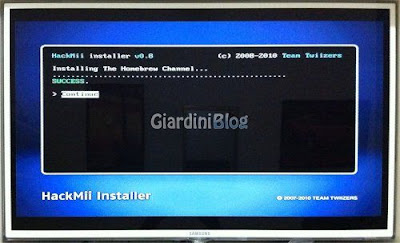
























.jpg)


.jpg)



16 commenti:
bravo
Grazie :)
ciao , quando vado ad installare priiloader il wii motion plus si spenge e non posso premere i tasti, come faccio??
Ricordati di tenere dentro sempre la scheda sd, riprova a eseguire il tutto.
é molto strano questo errore.
Questo metodo funziona fino alla versione 4.3E
Ho risolto il problema con un wiiMote della gamestop, sembra ke con l'originale o almeno con le versioni nuove della wii non funzioni perchè si spegne mentre si fa la modifica...per chiunque avrà il mio stesso problema basta che usi un wiimote della gamestop e risolve, grazie per la guida Sairos
Grazie a te
Io o lo stesso problema pero mi sembra assurdo che debba andare a comprare un altro controller per fare la modifica cavolo......!!! Ne o tre originali
ciao io ho avuto lo stesso problema del telecomando nell'installazione di priiloader e ho rifatto la procedura con un altro telecomando. questa volta non si è spento però dopo che ho eseguito la procedura per installare priiloader non mi ha dato il suo menù ma quello normale della wii, come faccio?
come faccio a mettere la micro sd nel computer?
Salve, ho aggiornato la console con questa modifica, tutte le copie di backup mi funzionano tranne Call of duty black ops e Call of duty MW3 che vanno in una situazione di caricamento senza uscirne mai. Potresti aiutarmi, te ne sarei grato.
Saluti
Quardate per risolvere il problema del telecomando
Basta disinstallare lo ios stub..... scrivete su google avrete la guida per disinstallarlo.....silvia musso per accedere al priloader devi tenere premuto il tasto reset finche non esce il menù del priloader
per @Rocky3
CALL OF DUTY BALCK OPS e MODERN WARFARE 3
PROBLEMA: Il gioco si blocca alla schermata di caricamento.
SOLUZIONE: Usare il Cios su base 57 per avviare il gioco (il 250) [Andate in Impostazioni (del gioco)/Impost. Gioco/IOS gioco e mettete il 250]
si puo' creare il canale di usb loader nella schermata iniziale della WII?
e se ci sono dei salvataggi creati con wiiflow , si possono riutilizzare per prosegure i giochi dal punto in cui li avevamo lasciati?
Sei un grande! procedura chiara ed efficace. Grazie di cuore!
Iceman
qualcuno può aiutarmi?
non sono un esperto...ho una wii modificata e l'altro giorno ho messo dentro un gioco originale (fifa 13) quindi è partito l'aggiornamento del software e ora non mi và più il canale homebrew, cosa posso fare? la procedura qui sopra la posso eseguire o faccio altri danni?
grazie gianni
non mi scarica il download del Mac Adress
Posta un commento